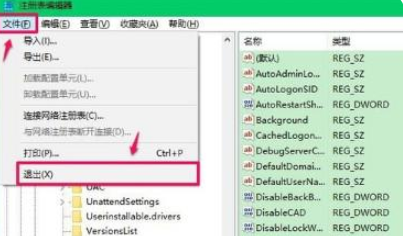苹果windows系统怎么切换-小白系统教程
苹果系统和windows系统在操作上有很多不同之处,有些网友为了能同时使用两种系统便给电脑安装了双系统。那么苹果windows系统怎么切换,下面教下大家苹果windows系统怎么切换-小白系统教程。
方法一:开机使用option键切换
在苹果电脑开机过程中按住option键不要动,等待Macbook出现以下界面就可以选择想要开机的mac或者windows系统回车进入即可。

二、进入系统后切换
WEEX交易所已上线平台币 WEEX Token (WXT)。WXT 作为 WEEX 交易所生态系统的基石,主要用于激励 WEEX 交易平台社区的合作伙伴、贡献者、先驱和活跃成员。
新用户注册 WEEX 账户、参与交易挖矿及平台其他活动,均可免费获得 WXT 空投奖励。
1)mac系统切换到windows系统开机
1、打开苹果mac系统的偏好设置,然后选择启动磁盘进入。
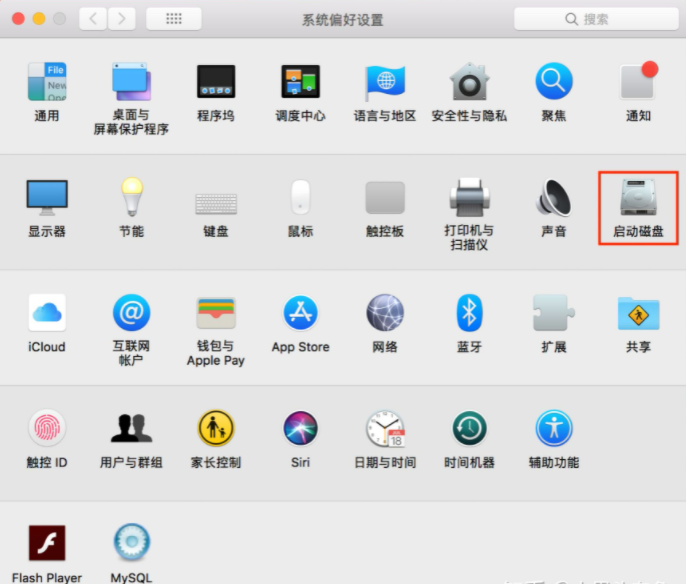
2、选择BOOTCAMP Windows点击重新启动,这样默认后面开机都是从Windows系统启动了。
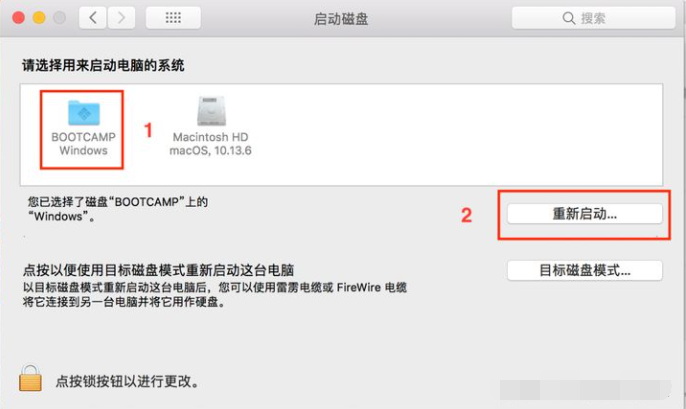
2)windows系统切换到mac系统开机
1、打开windows系统的控制面板,或者直接在桌面右下角的图标中找到Boot Camp进入。
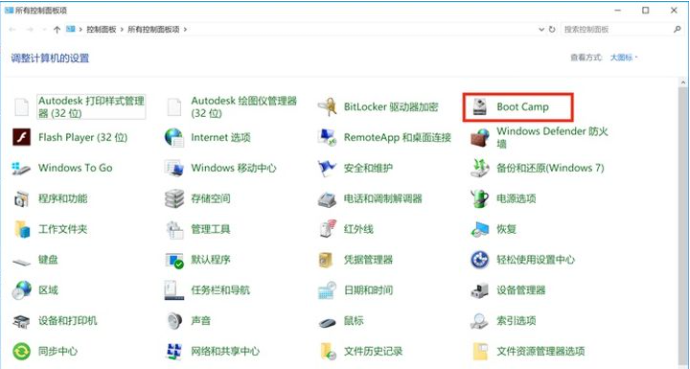
2、选择MAC macos点击重新启动,这样后面开机都是从Mac系统启动了。
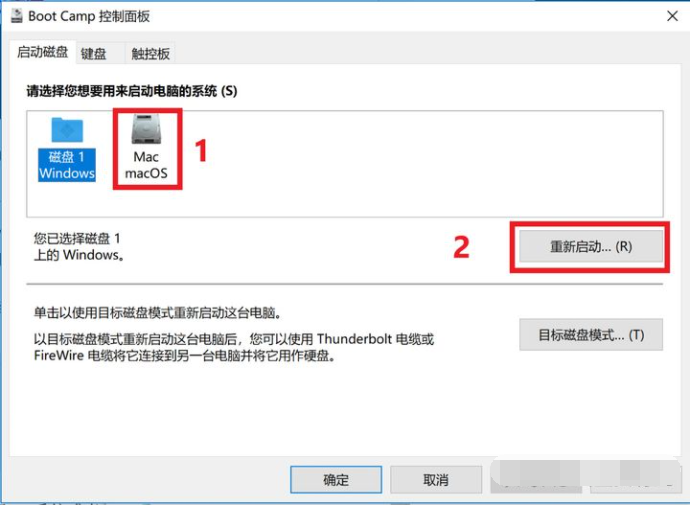
以上便是苹果windows系统切换方法,操作比较简单,有不懂的小伙伴可以参照教程操作。
本站资源均来源于网络或网友投稿,部分资源未经测试,难免存在BUG,所有资源只限于学习研究,不得商用。如使用本站下载的资源造成任何损失或发生侵权行为,均与本站无关。如不接受本声明请勿下载!本站资源如有侵权,请联系QQ:497149677核实后立即删除!
最客资源网 » 苹果windows系统怎么切换-小白系统教程
最客资源网 » 苹果windows系统怎么切换-小白系统教程